Seu primeiro passo será ter os seguintes itens em mãos antes de proceder a formatação:
CD de instalação do Windows Vista, junto com o serial-key
Drivers de seus dispositivos
Backup dos arquivos (recomendado)
Um lápis e papel em mão, se caso for necessário anotar algo.
Agora
Insira o DVD do Windows Vista e reinicie o computador.
Depois de ter inserido o DVD do Vista e reiniciado o PC, irá aparecer esta mensagem: “Pressione uma tecla para iniciar do CD…”.
Pressione ENTER ou qualquer tecla para darmos inicio à instalação do Windows Vista.
Na tela que surgir, você poderá escolher o idioma, o formato da hora e da moeda e o idioma do teclado. Continuamos a instalação clicando em “Seguinte”.
Para instalar o Windows Vista basta clicar em “Instalar Agora”. Depois irá surgir durante algum tempo no fundo da janela um texto a dizer “Aguarde…”. Esperar alguns minutos…
Após algum tempo irá surgir uma janela pedindo a introdução do serial-key. É possível que ao introduzir uma chave de produto o programa de configuração detecte automaticamente a que versão do Vista corresponde essa mesma chave de produto. Se não inserir o serial-key, o programa de configuração irá perguntar-lhe novamente se não deseja inserir o serial-key. Caso não insira, terá que selecionar uma versão do Windows que queira instalar.
Depois de ter inserido uma chave de produto ou ter selecionado a versão pretendida, prossiga a instalação clicando em “Seguinte”. Irá aparecer uma janela com os Termos de Uso do Windows. Clique em “Aceito os termos da licença” e depois em “Seguinte”.
Agora irá aprecer o tipo de instalação que pretende. Recomendo o “Personalizado” pois podemos configurar melhor o sistema, além de particionar o HD.
Chegamos ao momento de criar as partições no disco, a parte da instalação do Windows que mais atormenta os usuário novatos. Mas no Windows Vista não é muito complicado, basta seguir as informações presentes na tela. Na imagem abaixo, disco não está formatado (aliás nunca foi, é como se fosse um disco acabado de sair de uma loja). Clique “Opções da unidade” para podermos ter acesso as opções de partição.
Recomendo sempre criar duas partições, assim na próxima vez que você for formatar seu PC, não não precisará fazer o backup de seus arquivos, pois toda vez que formatar o Windows, seu arquivos ficaram em um HD e o Windows em outro.
Para criar uma nova partição clique em “Novo”. Depois escolha o tamanho do mesmo.
Mas o ponto X deste tutorial é a instalação do Vista, e se caso o seu computador já possuísse algum sistema operacional, vá na partição onde ele foi instalado (na maioria das vezes em C:) e clique em “Eliminar”.
Depois de particionarmos o HD, clique em “Seguinte”. E agora o Windows Vista começará a ser instalado no seu computador. Este processo não é rápido, e em alguns computadores, pode demorar cerca de 1 hora ou mais. E vale lembrar que o PC tem que ser reiniciado neste processo, mas só deixar que o Windows “toma conta do recado”
Finalizando a instalação
Depois da instalação ser concluída, basta você configurar sua conta do Vista! E está parte é a mais fácil. Aqui você edita nome do usuário nome do computador podendo colocar foto no seu usuário qual o papel de parede a ser usado na sua área de trabalho.
Na tela ajudar a proteger o windows, é recomendável que marque a opção:
Utilizar configurações (Recomendadas) .
Depois de configurar a sua conta corretamente, o Windows vai proceder uma análise no computador para verificar a sua performance. Depois de acabar a análise, o Windows Vista estará pronto para o uso.
Agora faça Logon de sua conta e senha (lembre-se da senha que você inseriu no começo deste capítulo).
PRONTO! Você acaba de instalar o Windows Vista! Agora você já pode sentir as grandes novidades que a Microsoft preparou nesta nova versão do Windows. Mas falta alguns itens, na qual você pode conferir abaixo.
Ainda não acabou!
O Windows Vista ainda não está apto para o uso. Vá no meu computador e de dois cliques no segundo disco. Irá aparecer que a partição não está formatada. Não fique nervoso, isso é normal! Escolha o sistema de arquivos (segunda caixa) e marque a opção Formatação rápida. E depois clique em Iniciar. Em poucos segundos o processo de formatação estará pronto.
E para finalizar, instale seus Drivers. E se caso você tiver o backup de seus arquivos, pode instalá-los agora.
O Windows Vista ainda não está apto para o uso. Vá no meu computador e de dois cliques no segundo disco. Irá aparecer que a partição não está formatada. Não fique nervoso, isso é normal! Escolha o sistema de arquivos (segunda caixa) e marque a opção Formatação rápida. E depois clique em Iniciar. Em poucos segundos o processo de formatação estará pronto.
E para finalizar, instale seus Drivers. E se caso você tiver o backup de seus arquivos, pode instalá-los agora.
Neste tutorial aprendemos a formatar e instalar o Windows Vista e além disso a particionar o HD.

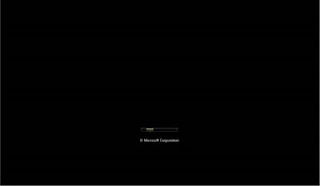
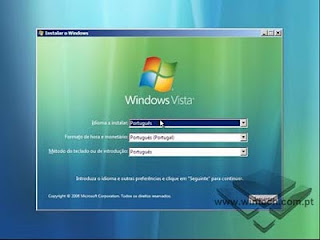
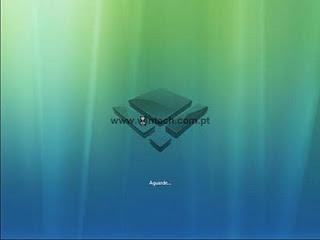











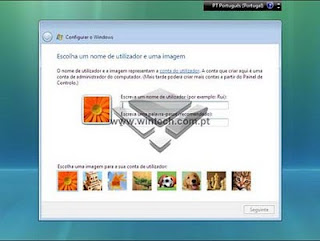









Nenhum comentário:
Postar um comentário